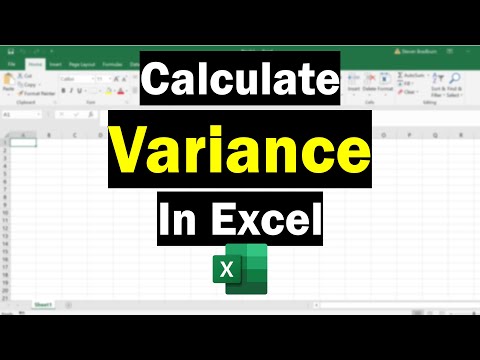
Inhoud
- Berekening van de spreiding van uw gegevens met variantie en standaarddeviatie
- Samenvattende gegevens: centrale tendens en verspreiding
- Standaarddeviatie en variantieformule
- Steekproef of populatie?
- Met behulp van de standaarddeviatieformule in Excel
- Variantie berekenen in Excel
Berekening van de spreiding van uw gegevens met variantie en standaarddeviatie
Een steekproef van gegevens wordt vaak samengevat met behulp van twee statistieken: de gemiddelde waarde ervan en een maat voor hoe verspreid deze is. Variantie en standaarddeviatie zijn beide maatstaven van hoe verspreid het is. Er zijn verschillende functies in Excel om variantie en standaarddeviatie te berekenen. Hieronder leggen we uit hoe u kunt beslissen welke u wilt gebruiken en hoe u variantie in Excel kunt vinden.
De instructies in dit artikel zijn van toepassing op Excel 2019, 2016, 2013, 2010, 2007, Excel voor Microsoft 365 en Excel Online.
Samenvattende gegevens: centrale tendens en verspreiding
De centrale neiging vertelt je waar het midden van de gegevens is, of de gemiddelde waarde. Enkele veel voorkomende metingen van de centrale neiging zijn het gemiddelde, de mediaan en de modus.

De verspreiding van gegevens betekent hoeveel individuele resultaten verschillen van het gemiddelde. De eenvoudigste spreidingsmaatstaf is het bereik, maar het is niet erg handig omdat het de neiging heeft toe te nemen naarmate u meer gegevens verzamelt. Variantie en standaarddeviatie zijn veel betere maatstaven voor spreiding. De variantie is gewoon de standaarddeviatie in het kwadraat.
Standaarddeviatie en variantieformule
Zowel de standaarddeviatie als de variantie zijn een manier om te meten hoe ver elk gegevenspunt gemiddeld van het gemiddelde verwijderd is.
Als u ze met de hand zou berekenen, zou u beginnen met het vinden van het gemiddelde voor al uw gegevens. Je zou dan het verschil tussen elke waarneming en het gemiddelde vinden, al die verschillen kwadrateren, ze allemaal bij elkaar optellen en vervolgens delen door het aantal waarnemingen.
Dit geeft de variantie, een soort gemiddelde voor alle gekwadrateerde verschillen. Het nemen van de vierkantswortel van de variantie is een manier om te corrigeren voor het feit dat alle verschillen vierkant waren. Dit wordt de standaarddeviatie genoemd en dit is wat u gewoonlijk zult gebruiken om de verspreiding van gegevens te meten. Maak je geen zorgen als dit verwarrend is, daarom gaan we ervoor zorgen dat Excel de daadwerkelijke berekeningen uitvoert.
Steekproef of populatie?
Vaak zullen uw gegevens een steekproef zijn van een grotere populatie. U wilt die steekproef gebruiken om de variantie of standaarddeviatie voor de populatie als geheel te schatten. In dit geval, in plaats van te delen door het aantal waarnemingen (n) je deelt door n-1. Deze twee verschillende soorten berekeningen hebben verschillende functies in Excel:
- Werkt met P: Geeft de standaarddeviatie voor de werkelijke waarden die u hebt ingevoerd. Ze gaan ervan uit dat uw gegevens de hele populatie zijn (gedeeld door n).
- Functioneert met een S: Geeft de standaarddeviatie voor een hele populatie, ervan uitgaande dat uw gegevens een steekproef zijn (gedeeld door n-1). Dit kan verwarrend zijn, omdat deze formule u de geschatte variantie voor de populatie geeft; de S geeft aan dat de dataset een steekproef is, maar het resultaat is voor de populatie.
Met behulp van de standaarddeviatieformule in Excel
Volg deze stappen om de standaarddeviatie in Excel te berekenen.
-
Voer uw gegevens in Excel in. Voordat u de statistische functies in Excel kunt gebruiken, moet u al uw gegevens in een Excel-bereik hebben: een kolom, een rij of een groepsmatrix van kolommen en rijen. U moet alle gegevens kunnen selecteren zonder andere waarden te selecteren.
Voor de rest van dit voorbeeld wordt aangenomen dat uw gegevens binnen het bereik A1: A20 liggen.
-
Als uw gegevens de volledige populatie vertegenwoordigen, voer dan de formule in "= STDEV.P (A1: A20). "U kunt ook de formule invoeren als uw gegevens een steekproef zijn uit een grotere populatie"= STDEV.P (A1: A20).’
Als u Excel 2007 of eerder gebruikt of als u wilt dat uw bestand compatibel is met deze versies, zijn de formules "= STDEVP (A1: A20)" als uw gegevens de volledige populatie zijn; "= STDEV (A1: A20)", als uw gegevens een steekproef zijn uit een grotere populatie.
-
De standaarddeviatie wordt weergegeven in de cel.
Variantie berekenen in Excel
Het berekenen van de variantie lijkt sterk op het berekenen van de standaarddeviatie.
-
Zorg ervoor dat uw gegevens zich in één celbereik in Excel bevinden.
-
Als uw gegevens de volledige populatie vertegenwoordigen, voer dan de formule in "= VAR.P (A1: A20). "U kunt ook de formule invoeren als uw gegevens een steekproef zijn uit een grotere populatie"= VAR.S (A1: A20).’
Als u Excel 2007 of eerder gebruikt, of als u wilt dat uw bestand compatibel is met deze versies, zijn de formules: "= VARP (A1: A20)", als uw gegevens de volledige populatie zijn, of "= VAR (A1) : A20), "als uw gegevens een steekproef zijn uit een grotere populatie.
-
De variantie voor uw gegevens wordt weergegeven in de cel.

